안녕하세요, 미스터 조각기입니다.
이번 포스팅에서는 CNC 조각기로 가공물의 각을 살리고 음각이면서 입체감 있는 가공법에 대해
설명드리겠습니다.
엔드밀은 둥근데, 어떻게 각을 살리나요?

엔드밀은 이처럼 둥글기 때문에 가공할 때 꺽이는 부분이 날카롭지 않고 둥근 경향이 있습니다.

사진처럼 사각형을 그려도 둥근 엔드밀의 특성 상 약간의 라운드가 생기게 됩니다.
그렇다면 아예 각진 가공은 어떻게 해야할까요?
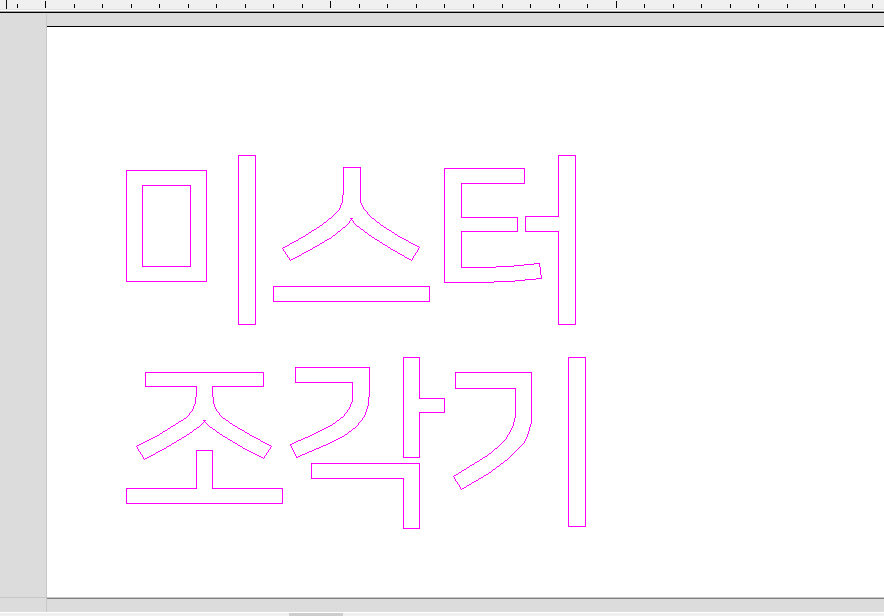
우선 가공할 도면을 불러와 줍니다.
도면은 좌측 최상단 메뉴바의 File → Import 에서 작업하신 확장자를 불러와주시면 됩니다.
간단한 텍스트의 경우 우측 메뉴에서 Create Vectors → Create Text를 통해 제작이 가능합니다.
우선 날은 끝이 뾰족한 V 비트날 입니다.

V비트 날이나 조각 날과 같이 끝이 뾰족한 날이 각진 가공에 유리합니다.

먼저 도면(텍스트)을 선택하시고 좌측 상단의 Toolpath로 들어가신 뒤
V-Carve / Engraving Toolpath를 클릭해주세요.

Start Depth는 가공의 시작 점, 즉 가공 시작 높이입니다. 따로 포켓 가공을 하지 않은 재료라면
0.0mm로 설정해주세요.
이제 V Tool에서 Edit을 눌러 V비트 엔드밀을 설정합니다.
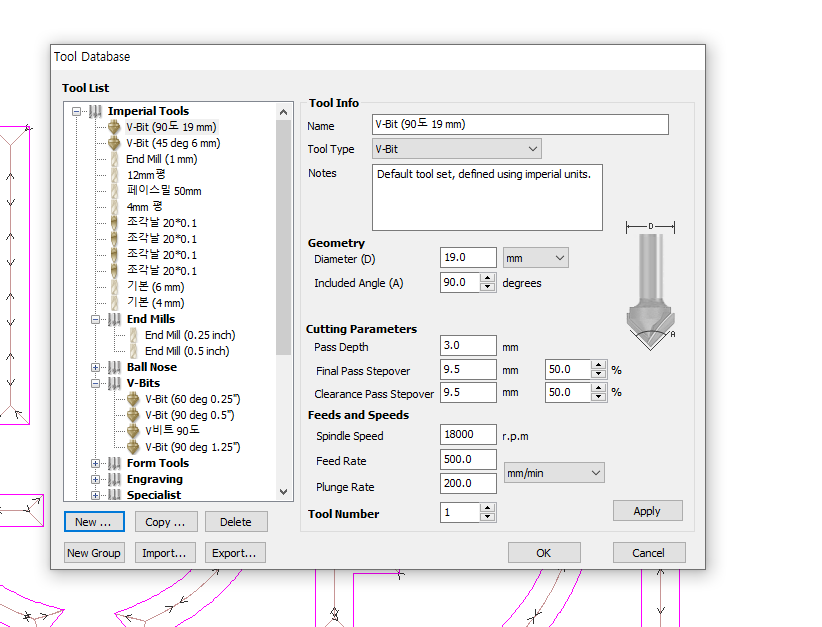
Diameter : 날의 지름
Included Angle : 날의 각도
Pass Depth는 3mm
Final Pass Stepover와 Clearance Stepover는 50%의 값을 입력합니다.
Spindle Speed는 18,000
Feed Rate는 500
Plunge Rate는 200으로 설정한 뒤, Apply과 OK를 통해 저장합니다.

이처럼 가공할 라인이 생성되었으면 저장해 주시면 됩니다.

저장은 빨간 박스의 디스크 모양을 클릭하시고 Mach2/3 Arcs (mm)(*txt)로 저장하시면 됩니다.
※ 해당 저장 포맷은 구동 프로그램이 Mach3일 경우입니다.
다른 프로그램을 사용하신다면 해당 프로그램에 맞는 포맷으로 저장해주세요.

마하3에서 제작한 도면을 불러옵니다.

이후 Z축과 X,Y 축의 영점을 잡아줍니다.

재료의 사이즈가 작을 경우 고정한 클램프에 엔드밀, 혹은 클램핑 너트가 걸리는지 확인합니다.
다 확인 했다면 가공을 시작합니다.


결과물을 보면 각진 부분의 각이 살고 V 비트날의 음각 각인으로 인해 입체감이 훨씬 사는 모습을 볼 수 있습니다.
일반적인 둥근 엔드밀에서는 표현하기 힘든 부분이지만 V비트 날로 가공하시면 표현이 가능합니다.
지금까지 가공물의 각을 살리고 입체감 있는 가공이 가능한 방법에 대해 설명드렸습니다.
이해가 되지 않으시거나 더 궁금한 사항이 있으시다면 댓글 남겨주세요, 정성을 다해 도와드리겠습니다.
이상, 미스터 조각기였습니다. 감사합니다.
오늘도 저희 미스터 조각기를 찾아 주셔서 감사합니다.
항상 고객님들에게 최선의 서비스를 제공하는 미스터 조각기가 되겠습니다.
코로나가 극성하고, 일교차가 커지는 요즘, 항상 건강 유의하시고
행복한 일만 가득하길 기원합니다.
미스터 조각기 금정 사무실 (CNC, Laser 교육 및 장비 구매, 각종 부품 구매 방문가능)
TEL. 장비/부품 구매 문의 - 010.9862.0313
A/S문의 - 010.9890.0312
주소: 경기도 군포시 흥안대로 27번길 25-1, 1층
E-mail - mizo@mizo.kr
'CNC 매뉴얼' 카테고리의 다른 글
| CNC 조각기 어떤걸 만들 수 있을까? (0) | 2022.01.13 |
|---|---|
| CNC조각기로 작은 제품도 진공펌프로 고정을 할 수 있나요?? (1) | 2022.01.05 |
| 대형 CNC의 진공 베드, 작은 사이즈의 제품도 고정할 수 있을까요? (0) | 2021.11.08 |
| Mach3 : 마하3로 가공 예상 시간을 구하는 방법이 있습니다. (0) | 2021.10.18 |
| Aspire : 끊어진 선 연결하는 법 (0) | 2021.10.13 |



